将win11任务栏调细的设置方法 win11任务栏太粗如何变细
更新时间:2023-03-21 13:04:05作者:jiang
升级win11系统开机感觉任务栏变得宽了,看着很不舒服,任务栏是重要的组成部分,大部分常用程序都显示在任务栏上面,方便我们操作。如果觉得任务栏太粗可以自定义调节,换上自己觉得合适的宽度,接下来和大家介绍win11任务栏太粗如何变细。
具体方法如下:
1、首先我们按下键盘快捷键“win+r”,在其中输入regedit,打开注册表。
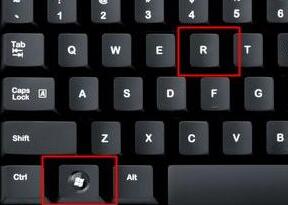
2、接着定位到:如下位置“HKEY_CURRENT_USER\Software\Microsoft\ Windows\CurrentVersion\Explorer\Advanced”
3、然后右键点击空白处,然后选择新建一个DWORD值。将它命名为“TaskbarSi”
4、新建完成后,双击打开这个文件,将数值更改为“0”即可将任务栏变细。
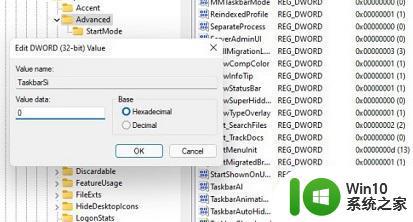
5、最后我们只要重启电脑就可以看到变细的win11任务栏了。
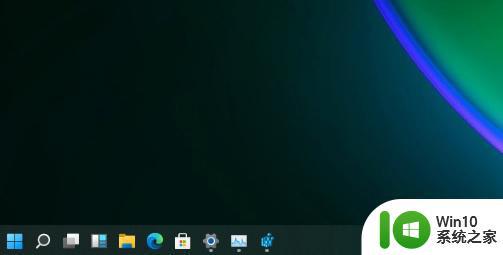
win11系统任务栏宽度是可以调节的,如果觉得不美观,就按照上文步骤操作设置。
将win11任务栏调细的设置方法 win11任务栏太粗如何变细相关教程
- win11任务栏变小的设置方法 win11任务栏高度调整方法
- win11如何设置任务栏小图标 win11任务栏太宽了怎么变窄
- 怎样将win11任务栏变透明 win11任务栏变透明怎么设置
- win11任务栏变宽如何调整 win11任务栏宽度调整方法
- win11任务栏太宽了如何变窄 win11怎么把任务栏变窄一点
- win11任务栏怎么调位置 Win11如何改变任务栏位置
- win11任务栏如何设置透明度调节 win11透明任务栏设置方法
- 如何把win11任务栏变透明 win11任务栏透明度调整方法
- win11如何设置任务栏图标靠左 win11任务栏图标如何调整位置
- win11任务栏透明度调节方法 如何设置win11任务栏透明度为100%
- win11任务栏透明如何设置 Win11任务栏透明度调整方法
- win11任务栏怎么变小 win11任务栏设置为小号的方法
- win11系统启动explorer.exe无响应怎么解决 Win11系统启动时explorer.exe停止工作如何处理
- win11显卡控制面板不见了如何找回 win11显卡控制面板丢失怎么办
- win11安卓子系统更新到1.8.32836.0版本 可以调用gpu独立显卡 Win11安卓子系统1.8.32836.0版本GPU独立显卡支持
- Win11电脑中服务器时间与本地时间不一致如何处理 Win11电脑服务器时间与本地时间不同怎么办
win11系统教程推荐
- 1 win11安卓子系统更新到1.8.32836.0版本 可以调用gpu独立显卡 Win11安卓子系统1.8.32836.0版本GPU独立显卡支持
- 2 Win11电脑中服务器时间与本地时间不一致如何处理 Win11电脑服务器时间与本地时间不同怎么办
- 3 win11系统禁用笔记本自带键盘的有效方法 如何在win11系统下禁用笔记本自带键盘
- 4 升级Win11 22000.588时提示“不满足系统要求”如何解决 Win11 22000.588系统要求不满足怎么办
- 5 预览体验计划win11更新不了如何解决 Win11更新失败怎么办
- 6 Win11系统蓝屏显示你的电脑遇到问题需要重新启动如何解决 Win11系统蓝屏显示如何定位和解决问题
- 7 win11自动修复提示无法修复你的电脑srttrail.txt如何解决 Win11自动修复提示srttrail.txt无法修复解决方法
- 8 开启tpm还是显示不支持win11系统如何解决 如何在不支持Win11系统的设备上开启TPM功能
- 9 华硕笔记本升级win11错误代码0xC1900101或0x80070002的解决方法 华硕笔记本win11升级失败解决方法
- 10 win11玩游戏老是弹出输入法解决方法 Win11玩游戏输入法弹出怎么办
win11系统推荐
- 1 win11系统下载纯净版iso镜像文件
- 2 windows11正式版安装包下载地址v2023.10
- 3 windows11中文版下载地址v2023.08
- 4 win11预览版2023.08中文iso镜像下载v2023.08
- 5 windows11 2023.07 beta版iso镜像下载v2023.07
- 6 windows11 2023.06正式版iso镜像下载v2023.06
- 7 win11安卓子系统Windows Subsystem For Android离线下载
- 8 游戏专用Ghost win11 64位智能装机版
- 9 中关村win11 64位中文版镜像
- 10 戴尔笔记本专用win11 64位 最新官方版